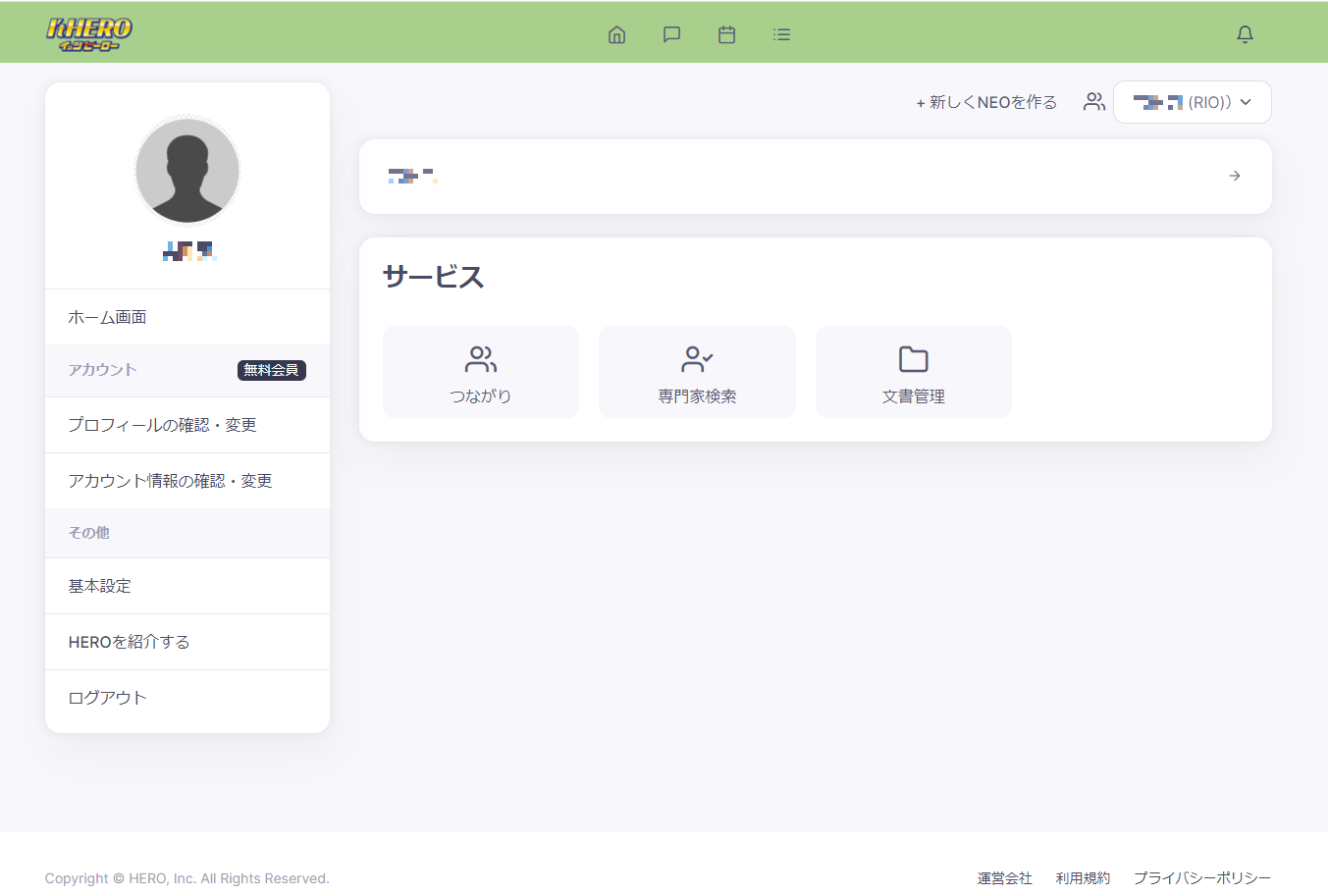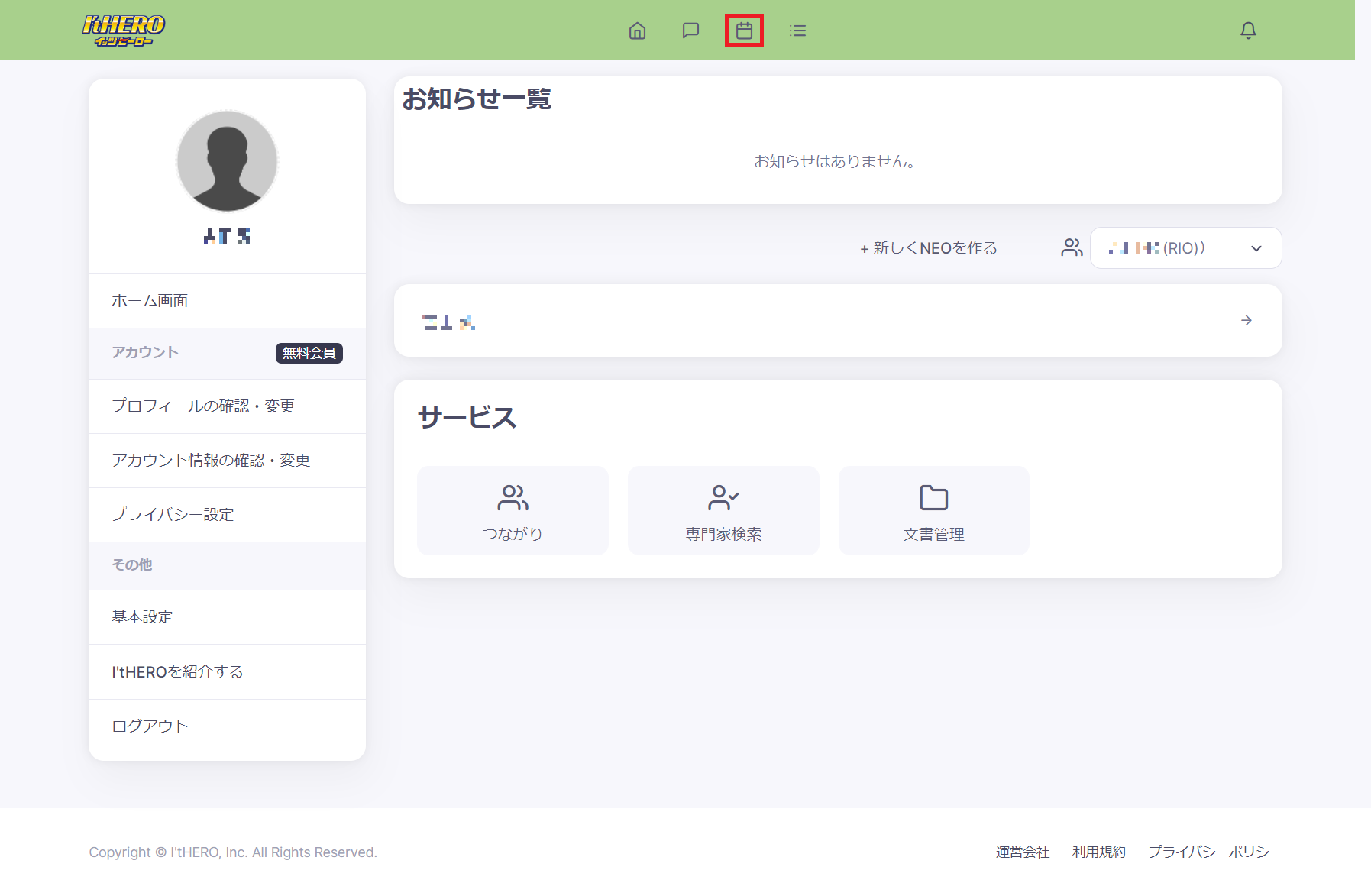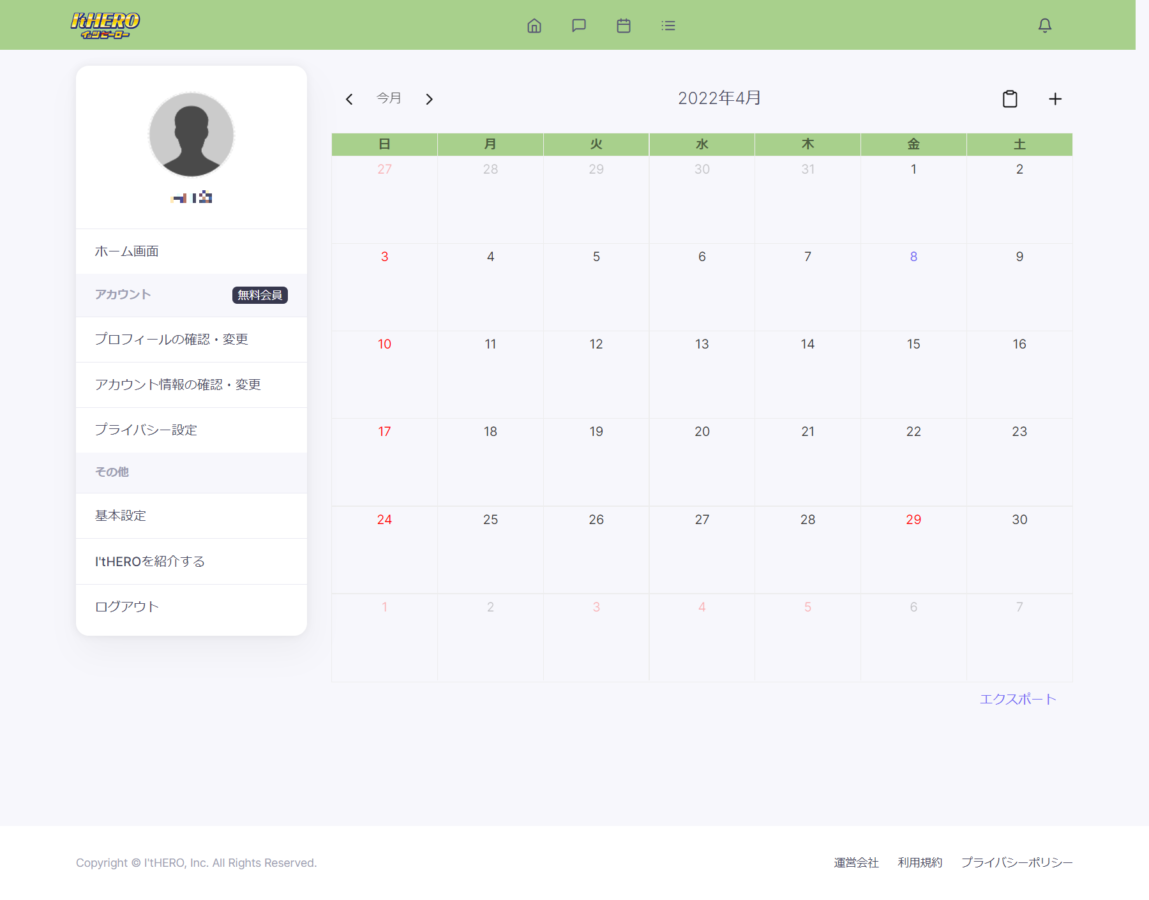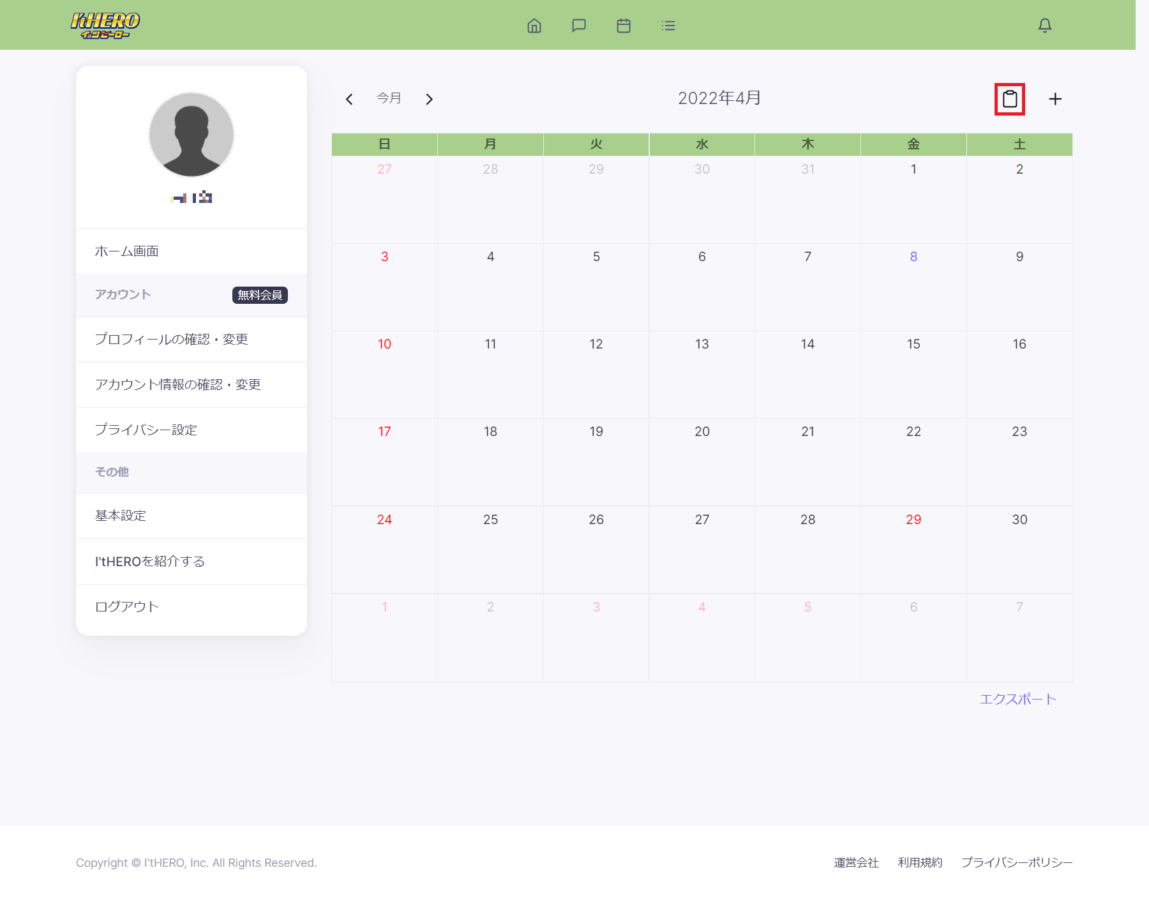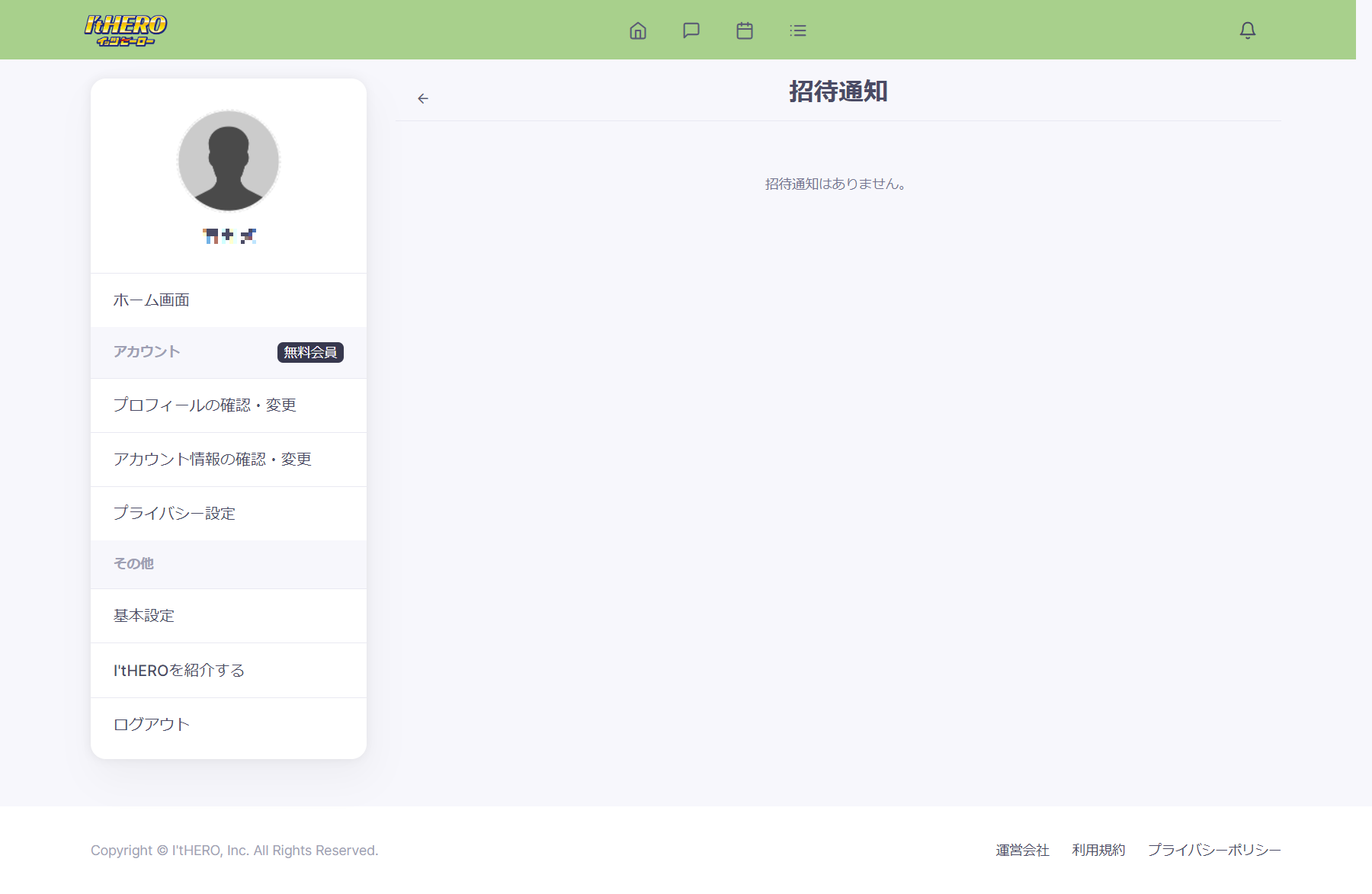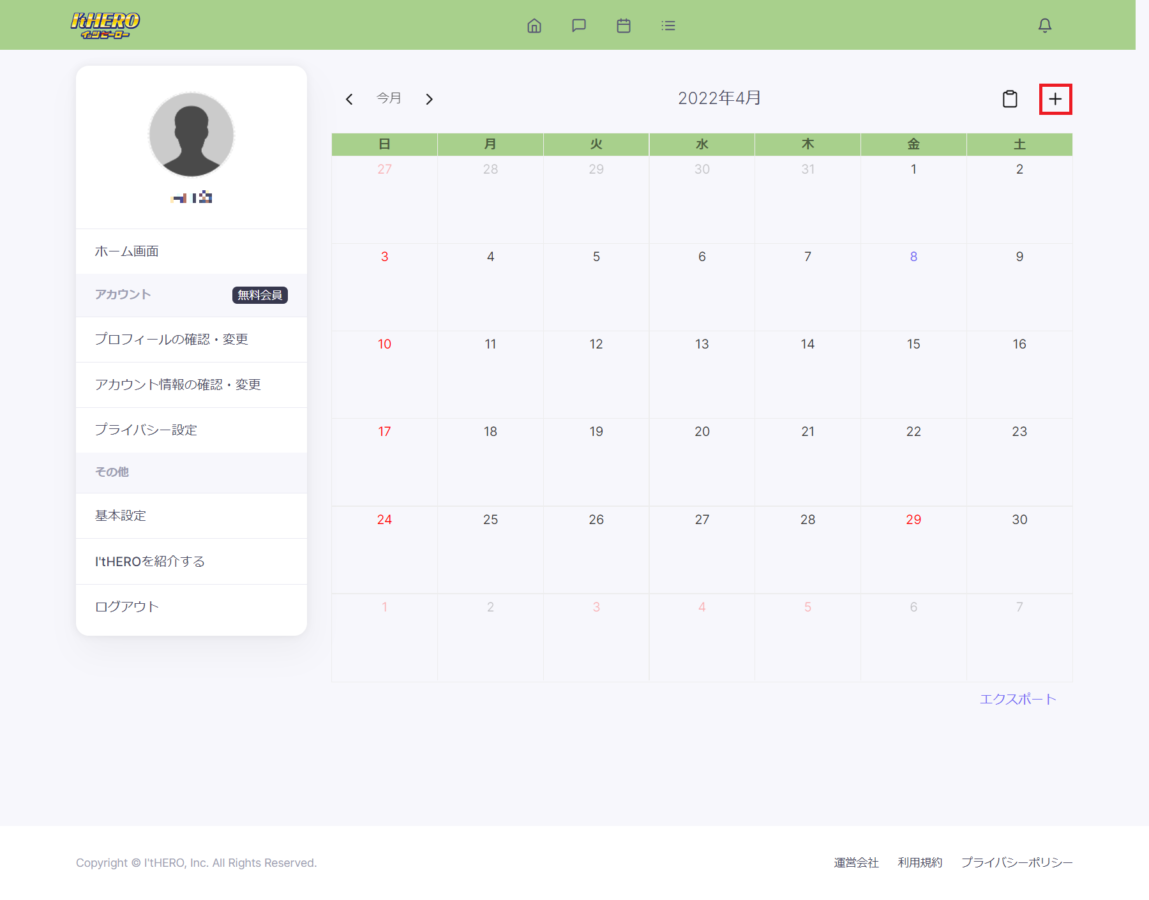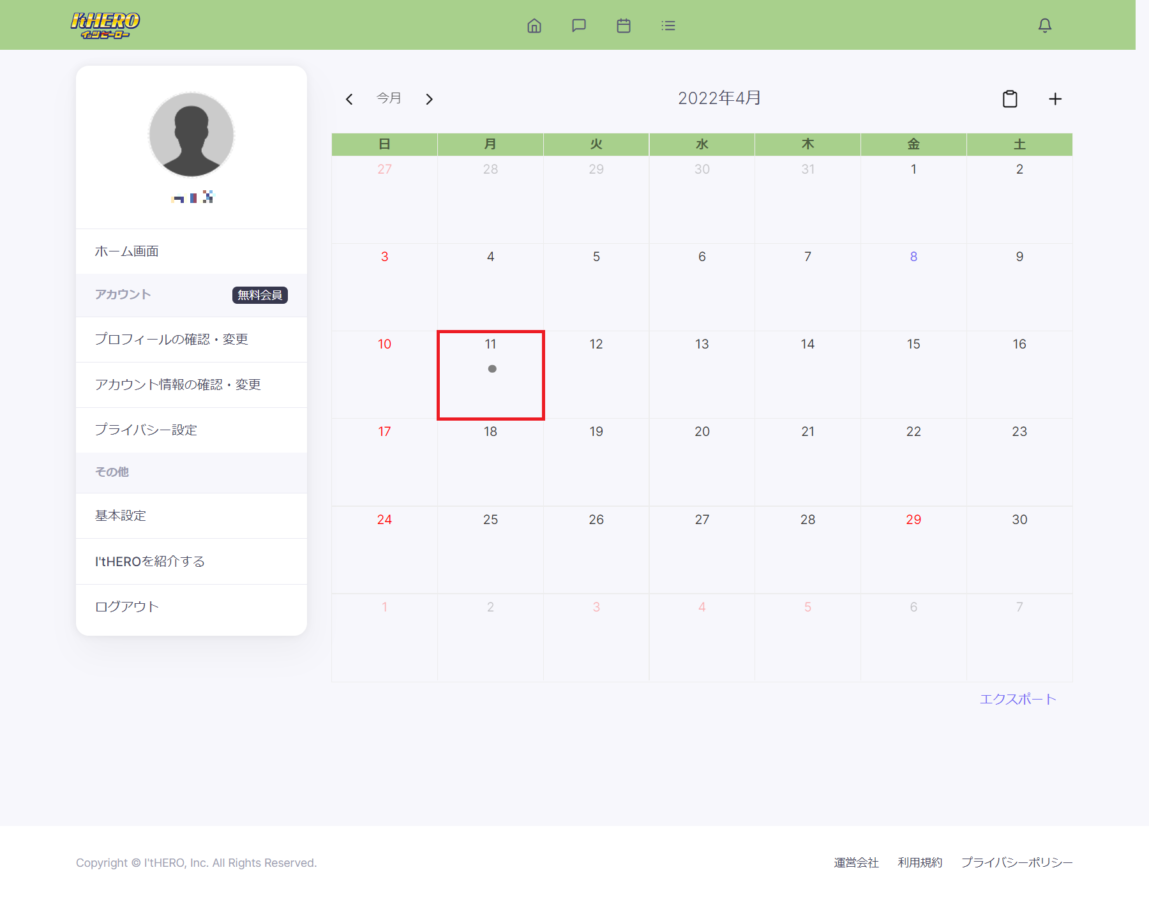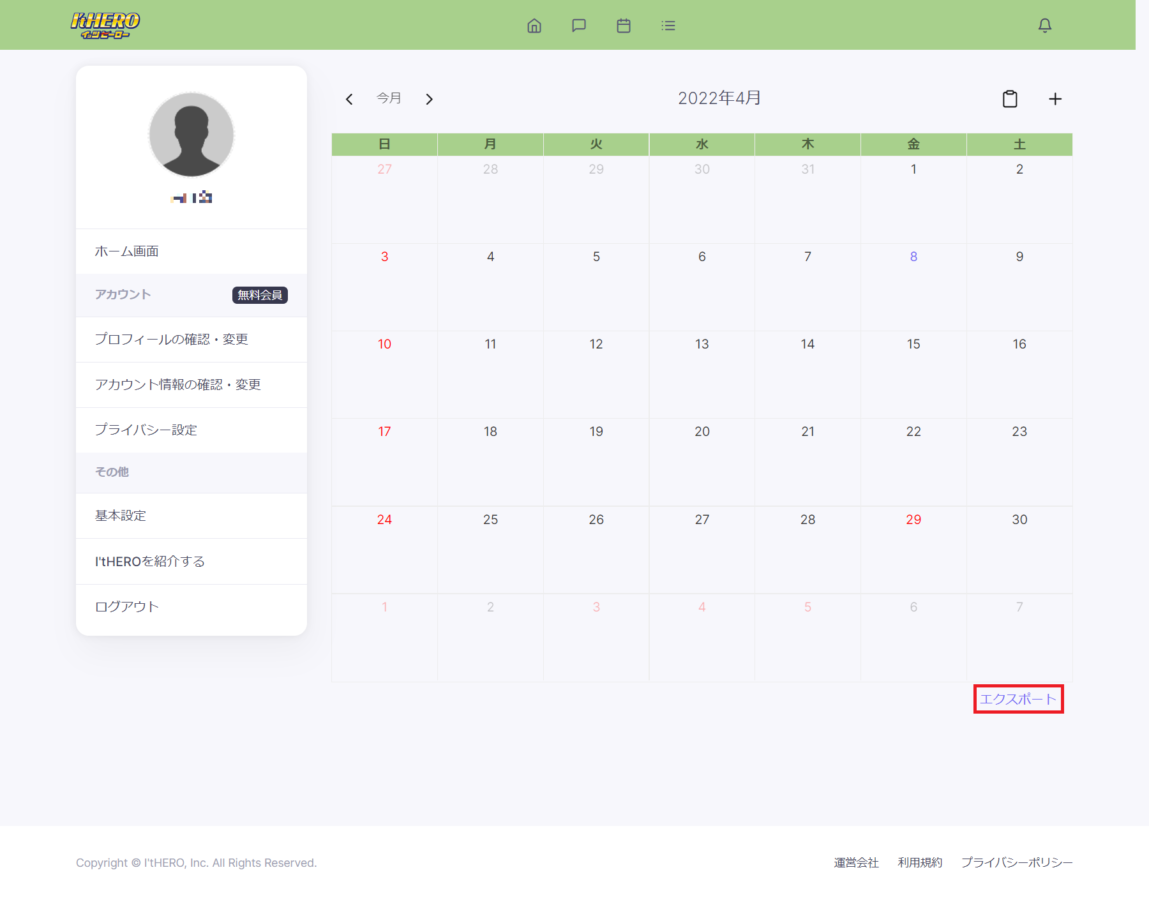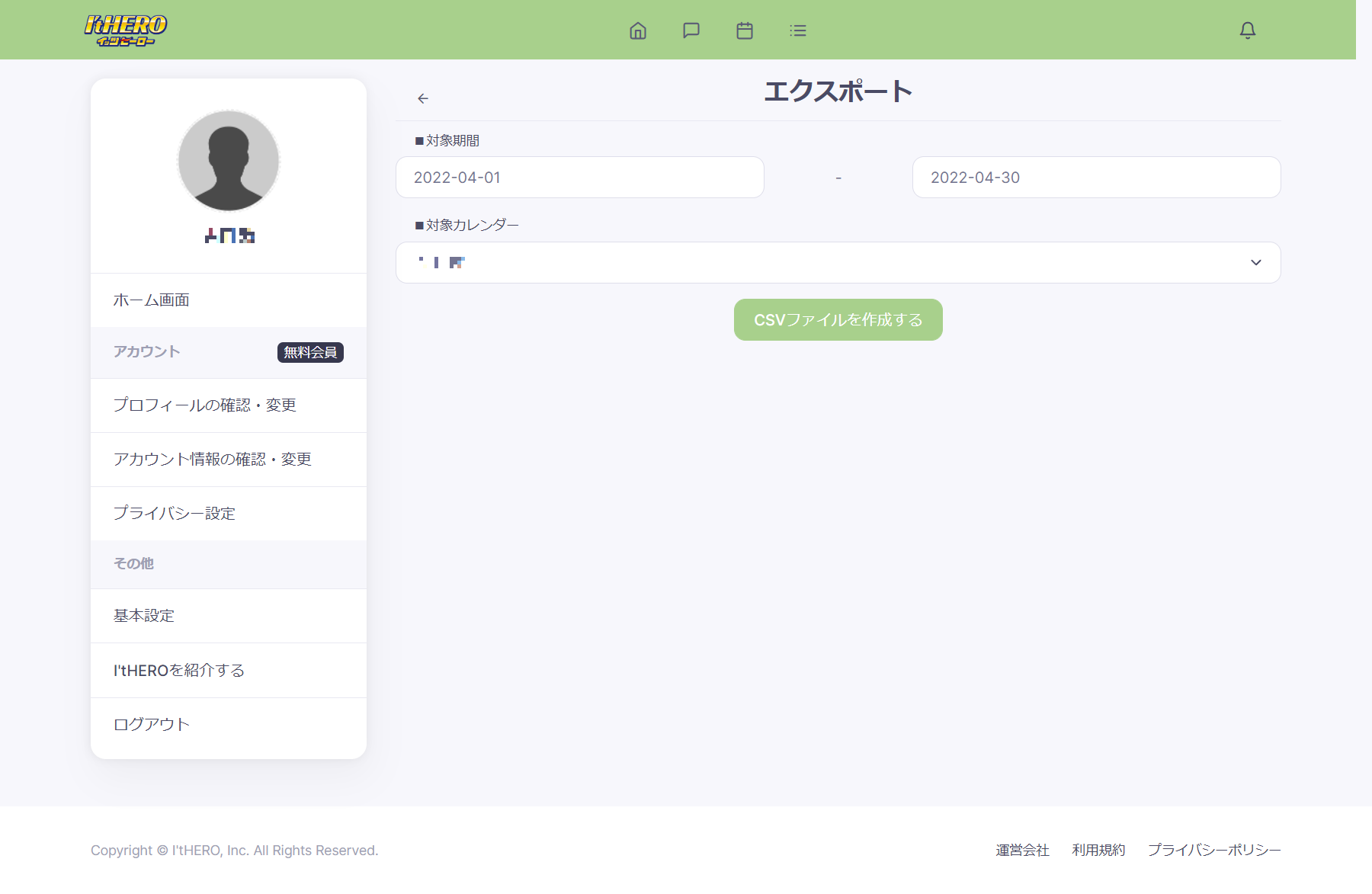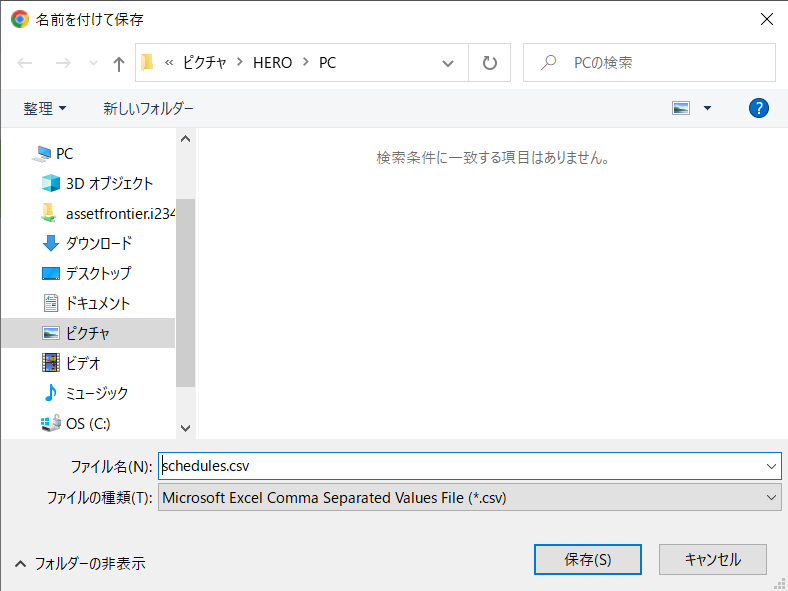カレンダー ~アイコンから~【PC】
最終更新 : 2022 年 04 月 08 日 11:30
-
ホーム画面を表示
ホーム画面を表示します。
ログイン方法については操作ガイドのログインのやり方をご覧ください。

-
カレンダーのアイコンをクリックします。
ホーム画面上部にあるカレンダーアイコンをクリックします。


-
当月のカレンダーの表示
当月のカレンダーが表示されます。


-
カレンダーから招待通知の確認
カレンダーから招待通知の確認ができます。


-
カレンダーから招待通知の表示
カレンダーから招待通知の表示画面が表示されます。


-
カレンダーにイベントの登録画面表示
カレンダーにスケジュールやイベントなどを登録する画面を表示します。


-
カレンダーにイベントの登録
スケジュールやイベントなどの必要な項目を入力して保存ボタンをクリックします。


-
カレンダーのイベント登録確認
カレンダーに登録したスケジュールやイベントが●で表示されます。


-
カレンダーのエクスポートをします
カレンダーのデータをCSVデータとしてエクスポートして保存することができます。


-
カレンダーのエクスポート操作
エクスポートするデータの対象期間・対象カレンダーを指定することができます。
指定出来たら「CSVファイルを作成する」をクリックします。

-
エクスポートデータを保存する
名前を付けて保存画面が表示されますので、保存したいフォルダ、ファイル名を指定して保存しましょう。